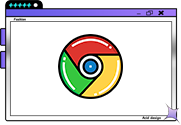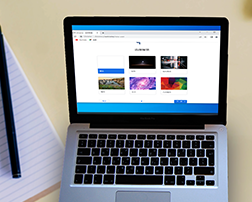答案:
谷歌chrome浏览器不能联网怎么办?使用谷歌浏览器的朋友都知道,其只有在联网的状态下才能够支持用户进行各种搜索。近来有一部分用户在使用谷歌浏览器的时候出现了页面显示“无法访问此网站”错误,而导致无法顺利上网。为什么谷歌浏览器会出现不能上网的问题呢?其实这是因为网络代理出现问题而导致的。下面小编给大家带来谷歌浏览器上不了网解决方法,感兴趣的朋友快来一起阅读吧。

谷歌浏览器上不了网解决方法
1、打开谷歌浏览器,如下图所示在浏览器右上方可以看到一个“更多”按钮,点击该按钮然后在下面的菜单中点击打开“设置”页面,如图所示。
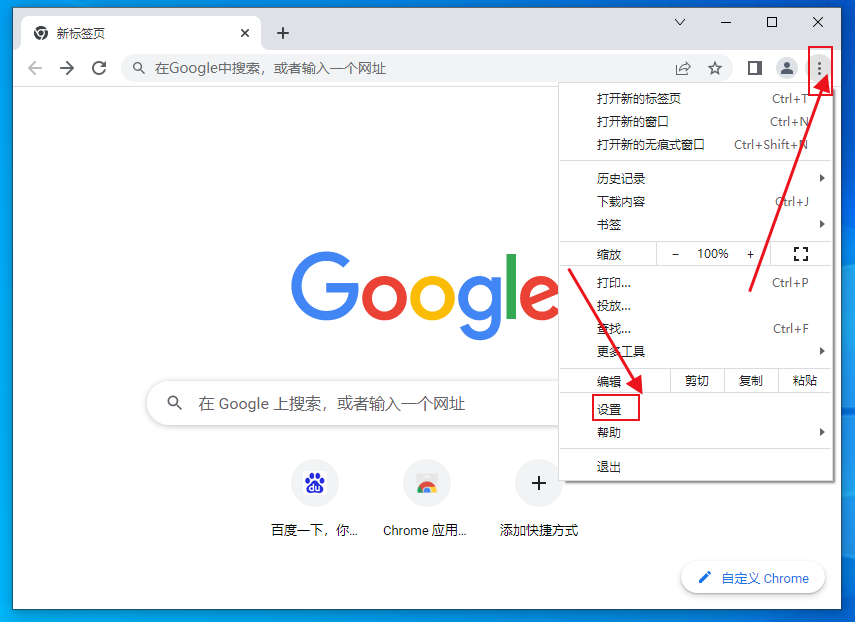
2、在设置页面点击“系统”这一选项展开谷歌浏览器的系统设置,如图所示。
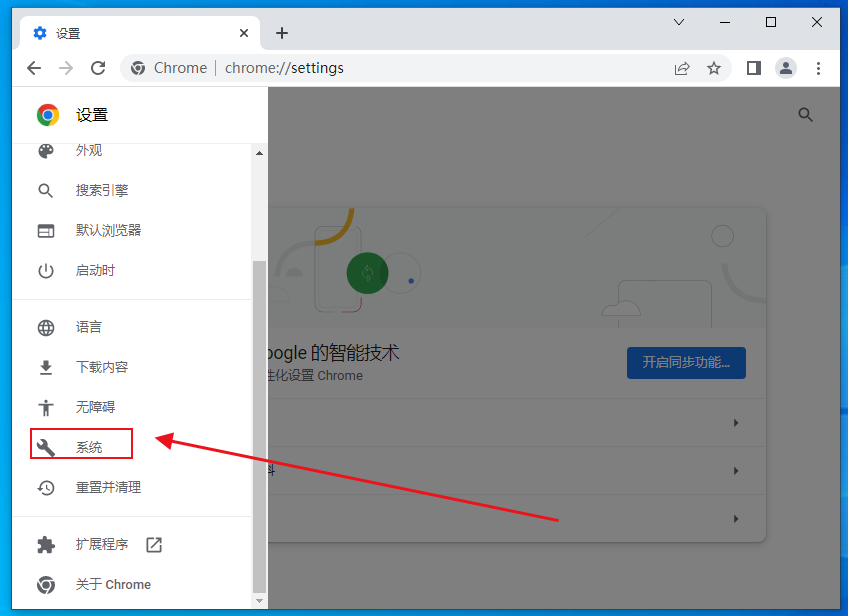
3、点击系统下的“打开您计算机的代理设置”,如图所示。
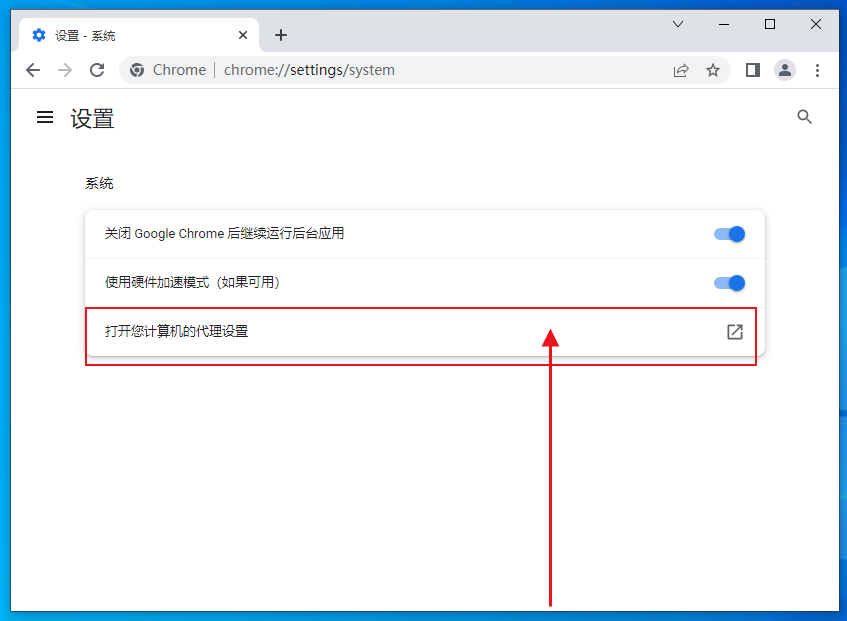
4、这时会弹出一个Internet属性窗口,在窗口当前显示页面下方可以看到“局域网设置”按钮,点击打开它,如图所示。
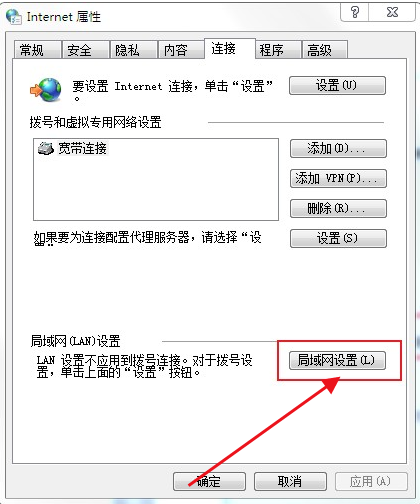
5、在弹出的局域网设置窗口中将代理服务器中的“为LAN使用代理服务器”取消勾选然后点击“确定”按钮,这样谷歌浏览器就又可以正常上网了,如图所示。

以上就是今天分享的关于【谷歌浏览器上不了网解决方法】的全部内容了,希望能够帮助到需要的朋友。更多精彩浏览器教程,请继续关注chrome浏览器官网。